The Beginning
具体操作步骤如下:

图:动感滚动字幕效果展示
1.插入素材
打开会声会影编辑面板,随意导入一段视频作为素材,同时将其导入到覆叠轨中。
2.调到屏幕大小
点击“选项”切换到“属性”选项卡,里面有个“变形素材”复选框,请选中它。 在预览窗口中,点击鼠标右键,选择“调整到屏幕大小”选项。
3.调整文字长度
单击“标题”,键入文字内容,记得要将“标题轨”的素材区间调整到与“视频轨”区间长度一致。
4.设置文字样式
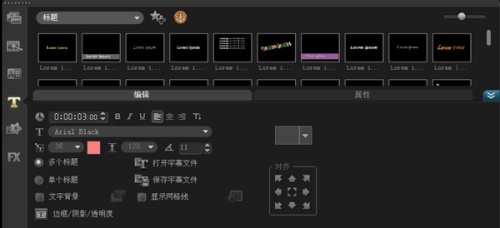


图1:设置文字大小、字体、背景
需要调整文字大小,字体,颜色等内容的可以在“选项”-“编辑”中完成。文字颜色需要和背景颜色相协调,一般选择对比度较大的两种颜色进行设置,“文字背景”复选框中有“自定义文字背景的属性”选项供大家操作,其中“色彩设置”中有“渐变”选项,喜欢渐变效果的亲们可以试试,这里我们选择白绿两色作为示范,并单击“上下”选项,设置透明度为70。
5.选择标题动画
在预览窗口中调整好素材的位置,“属性”-“应用”-“选取动画类型”-“飞行”,除了飞行效果,大家可以根据自己意愿选择其他的效果,然后点击“自定义动画属性”。
6.完成


图2:滚动字幕效果展示
这时候会弹出对话框,把起始单位都设置为“行”,在右边的“进入”和“离开”选择自己想要的效果,点击确定,这样我们的滚动字幕就制作好了。
THE END





